
Πίνακας περιεχομένων:
- Συγγραφέας John Day [email protected].
- Public 2024-01-30 08:32.
- Τελευταία τροποποίηση 2025-01-23 14:39.


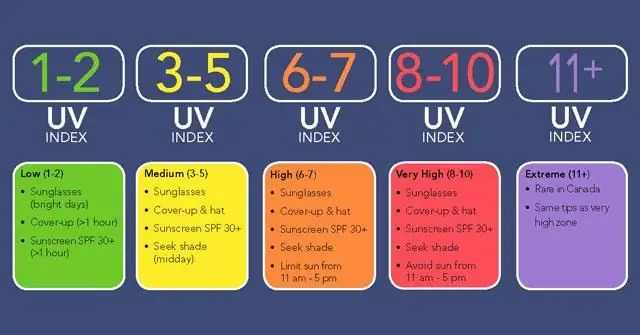
Αυτή η μικρή συσκευή τραβά τον τοπικό δείκτη UV από την EPA και εμφανίζει το επίπεδο UV σε 5 διαφορετικά χρώματα και εμφανίζει επίσης λεπτομέρειες στο OLED. Το UV 1-2 είναι πράσινο, το 3-5 είναι κίτρινο, το 6-7 είναι το πορτοκαλί, το 8-10 είναι το κόκκινο, το 11+ είναι μοβ.
Προμήθειες
Adafruit Feather M0 WiFi - ATSAMD21 + ATWINC1500
350 Μαχ Λίπο
Ένα NeoPixel
Ένας διακομιστής που μπορεί να εκτελέσει δέσμη ενεργειών php με σύνδεση στο Διαδίκτυο
Τρισδιάστατα τυπωμένα μέρη (επισυνάπτονται)
Βήμα 1: Καλωδίωση


Θα χρειαστεί να συνδέσετε το NeoPixel στο Adafruit Feather M0 WiFi - ATSAMD21 + ATWINC1500
χρησιμοποιείται για την εμφάνιση της χρωματικής κωδικοποίησης UV στην κορυφή. Θα χρειαστεί επίσης να συνδέσετε τον διακόπτη ολίσθησης στο GND και να ενεργοποιήσετε τον πείρο.
Χρησιμοποιώ ρυθμιστικό διακόπτη από εδώ
www.digikey.com/product-detail/en/c-k/JS20…
Βήμα 2: Ρύθμιση διακομιστή / Λήψη ροών EPA
danchen.me/lab/wp-content/uploads/2020/08/pub_UV_index_checker_via_WiFiWebClient_OLED_neopixel.zip
Το αρχείο zip περιέχει αρχείο uv.php, τραβά το xml από την τοποθεσία EPA
(Αλλάξτε το ZIP/***** στον ταχυδρομικό σας κώδικα)
enviro.epa.gov/enviro/efservice/getEnvirofactsUVHOURLY/ZIP/98121
Το αρχείο PHP που συμπεριέλαβα παρακάτω, εκφράζει το αρχείο XML και πρόσθεσε μερικά πράγματα, όπως η τρέχουσα ώρα και ο τρέχων δείκτης UV στο τέλος και μοιάζει με αυτό; 08AM 9 AM:2 10 AM:4 11 AM:5 12 PM:7 1 PM: 7 2 ΜΜ:7 3 ΜΜ:6 4 ΜΜ:4 5 ΜΜ:2 6 ΜΜ:1 0 Adafruit MO στη συνέχεια επεξεργαστείτε τη συμβολοσειρά και αντιστοιχίστε τη στο χρώμα NeoPixel μέσω του παρακάτω χαρακτήρα.
Βήμα 3: Εκτυπώστε την θήκη
Εκτυπώστε τα αρχεία εκτύπωσης 3D
Βήμα 4: Συναρμολόγηση



- Βεβαιωθείτε ότι συνδέσατε το NeoPixel στο σωστό PIN, χρησιμοποίησα 12 στον κωδικό που περιλαμβάνεται.
- Επεξεργαστείτε το WiFI SSID και τον κωδικό πρόσβασης.
- Ανεβάστε το σκίτσο παροχής.
- Πάνε στην οθόνη και στα χείλη
- Εγινε!
Συνιστάται:
Τροφοδοσία πάγκου με τροφοδοσία USB-C: 10 βήματα (με εικόνες)

Τροφοδοσία πάγκου USB-C: Ένα τροφοδοτικό πάγκου είναι ένα βασικό εργαλείο που πρέπει να έχετε όταν εργάζεστε με ηλεκτρονικά, να είστε σε θέση να ρυθμίσετε την ακριβή τάση που χρειάζεται το έργο σας και επίσης να μπορείτε να περιορίσετε το ρεύμα όταν τα πράγματα είναι πραγματικά χρήσιμα. Αυτή είναι η φορητή μου τροφοδοσία USB-C
Αυτοματοποιημένος κινητήρας νερού με δείκτη επιπέδου: 6 βήματα (με εικόνες)

Αυτοματοποιημένος κινητήρας νερού με ένδειξη επιπέδου: Γεια σε όλους, καλώς ήλθατε σε ένα ακόμη εκπαιδευτικό. Σε αυτό το έργο θα μάθουμε πώς να δημιουργούμε πλήρως αυτόματο ελεγκτή στάθμης δεξαμενής νερού με λειτουργία δείκτη στάθμης νερού χρησιμοποιώντας το Arduino Nano. Το Arduino είναι ο εγκέφαλος αυτού του έργου. Θα λάβει πληροφορίες από
Κύκλωμα δείκτη χαμηλής και πλήρους στάθμης μπαταρίας 3,7V: 9 βήματα (με εικόνες)

Κύκλωμα δείκτη χαμηλής και πλήρους στάθμης μπαταρίας 3.7V: Hii φίλε, σήμερα θα κάνω ένα κύκλωμα δείκτη χαμηλής μπαταρίας 3.7V και πλήρους φόρτισης. Ας ξεκινήσουμε
Πώς να φτιάξετε PCB χρησιμοποιώντας δείκτη: 6 βήματα (με εικόνες)

Πώς να φτιάξετε το PCB χρησιμοποιώντας δείκτη: Ένας πίνακας τυπωμένου κυκλώματος (PCB) υποστηρίζει και συνδέει ηλεκτρικά ηλεκτρονικά εξαρτήματα χρησιμοποιώντας αγώγιμα κομμάτια, μαξιλάρια και άλλα χαρακτηριστικά χαραγμένα από φύλλα χαλκού στρωμένα σε μη αγώγιμο υπόστρωμα. Συστατικά - πυκνωτές
Αποκτήστε τον δείκτη λέιζερ σας "Spot On" .: 3 βήματα (με εικόνες)

Αποκτήστε τον δείκτη λέιζερ σας "Spot On" .: Ελέγξτε και προσαρμόστε την ευθυγράμμιση του δείκτη λέιζερ ή της μονάδας σας. Αυτό είναι ένα spin-off από ένα άλλο "ible" το οποίο βρίσκεται υπό κατασκευή. Αγόρασα έναν πράσινο δείκτη λέιζερ και αφαίρεσα τα «εύκολα κομμάτια» που σε αυτό το μοντέλο ήταν μόνο ο φακός εστίασης
